Báo Úc: Tin tặc Trung Quốc tấn công hệ thống máy tính Quốc hội Úc
Các tin tặc Trung Quốc đã tiến hành một cuộc tấn công mạng nhắm vào hệ thống máy tính Quốc hội Úc vào năm 2011, giúp các cơ quan tình báo Trung Quốc đọc được email cá nhân của các nhà làm luật Úc, theo tờ Australian Financial Review (Úc) ngày 28.4.
Tin tặc Trung Quốc bí mật tấn công mạng hệ thống máy tính Quốc hội Úc, giúp tình báo nước này khai thác thông tin nội bộ của Quốc hội Úc – Ảnh minh họa: Reuters
Australian Financial Review dẫn lời các nguồn tin chính phủ và an ninh Úc cho biết các thông tin mới thu thập được cho thấy cuộc tấn công mạng đã giúp các cơ quan tình báo Trung Quốc kiểm soát toàn bộ hệ thống máy tính Quốc hội Úc.
“Nó giống như một mỏ lộ thiên. Họ có thể tiếp cận mọi thứ”, một nguồn tin cho Australian Financial Review biết.
Các nhà làm luật, nhân viên và cố vấn làm việc trong Quốc hội Úc có thể sử dụng máy tính trong hệ thống máy tính quốc hội nước này để liên lạc cá nhân và trao đổi các chiến lược, chính sách.
Tấn công vào hệ thống máy tính này, các tin tặc có thể tiếp cận và đọc được các email, trộm cơ sở dữ liệu và bất kỳ tài liệu nào lưu trong hệ thống, theo Australian Financial Review.
Vụ tấn công này xảy ra vào năm 2011 và tình báo Trung Quốc có thể truy cập vào hệ thống này để khai thác thông tin trong khoảng 1 tháng.
Vào năm 2013, đài ABC (Úc) cho biết tin tặc Trung Quốc đã tiến hành tấn công mạng và trộm thông tin mật từ Bộ Ngoại giao và Mậu dịch Úc.
Cũng trong năm 2013, chính quyền Thủ tướng Úc Tony Abbott từng ủng hộ việc cấm tập đoàn Huawei (Trung Quốc) đấu thầu dự án Mạng lưới Băng thông rộng Quốc gia của Úc vì quan ngại về an ninh mạng.
Đô đốc Samuel Locklear, Bộ Tư lệnh Thái Bình Dương của Mỹ, ngày 19.4 tố cáo tin tặc Trung Quốc bí mật tấn công mạng và trộm các bí mật quân sự.
Theo TNO
Video đang HOT
Mẹo Windows 8.1 cho người dùng doanh nghiệp
Microsoft sắp ngừng hỗ trợ cho Windows XP và nhiều doanh nghiệp cần phải nâng cấp hệ thống máy tính của họ. Và Windows 8.1 là một ứng cử viên đáng chú ý, dưới đây là một số mẹo nhỏ cho người dùng doanh nghiệp khi bắt đầu với hệ điều hành mới.
1. Khởi động vào Desktop
Người dùng Windows rất muốn hệ điều hành khởi động thẳng vào màn hình Desktop quen thuộc, bỏ qua màn hình Start Screen (giao diện ô ứng dụng hay còn gọi là Metro). Để làm điều này bạn cần tạo một mục registry mới trong Group Policy.
Mở Group Policy Management Editor bằng cách nhập gpedit.msc vào ô tìm kiếm rồi nhấp Enter. Trong cửa sổ Group Policy Management Editor truy cập vào User Configuration> Windows Settings rồi truy cập vào Registry để tạo một registry mới với các thông số sau:
Khóa: HKEY_Current_UserSoftwareMicrosoftWindowsCurrentVersionExplorerStartPage
Giá trị: OpenAtLogon
Loại giá trị: REG_DWORD
Dữ liệu giá trị: "0" khởi động vào Desktop, "1" khởi động vào màn hình Start Screen
2. Truy cập Power Command Menu
Người dùng Windows 8.1 có thể truy cập danh mục Power Command Menu bằng cách nhấn tổ hợp phím Windows X. Danh mục này chứa các công cụ quản lý hữu ích, như cửa sổ lệnh Command Prompt mức Admin, quản lý thiết bị Device Manager, và quản lý ổ đĩa Disk Management..v.v. Thậm chí nó còn được sử dụng như là một cách tắt máy dễ dàng.
3. Start Screen Layout
Start Screen Layout là một tính năng Windows 8.1 Enterprise cho phép chuyên viên CNTT tạo ra một hình ảnh của màn hình khởi động và triển khai ra cho tài khoản người dùng. Sau đó người dùng có thể bố trí màn hình phù hợp trên bất kỳ thiết bị nào mà họ dùng.
Theo hướng dẫn từ TechNet của Micrososft: "Bạn có thể sử dụng Group Policy Object (GPO) để triển khai một màn hình khởi động có thể tùy biến cho người dùng trong một tên miền. Không cần phải cài đặt lại toàn bộ là điều bắt buộc, và Start Screen Layout có thể được cập nhật một cách đơn giản bằng cách ghi đè lên tập tin .xml chứa bố cục".
Một bản mẫu Start Screen Layout có trong Group Policy ở dưới User Configuration> Administrative Templates> Start Menu and Taskbar. Ngoài ra, bạn cũng có thể sử dụng cửa sổ lệnh cmdlet Export-StartLayout trong Windows PowerShell để xuất ra một mô tả về Start Screen Layout hiện tại trong tập tin định dạng .xml hoặc .bin.
4. Truy cập mạng dễ dàng với thanh công cụ mới
Người dùng đánh giá rất cao thanh công cụ mới trong Windows Explorer của Windows 8.1. Đặc biệt, chức năng "Add Network Location" cho phép bạn thêm một URL Internet hoặc Intranet, đường dẫn mạng, trang web FTP hoặc địa điểm mạng khác tới Explorer. Sau đó bạn có thể gửi địa điểm này qua email hoặc vào trong một tài liệu. Thanh công cụ mới cũng có những biểu tượng để ánh xạ nhanh ổ đĩa và mở Control Panel. Thậm chí còn có một trình hỗ trợ bạn tạo ổ đĩa ánh xạ.
5. Liệt kê ứng dụng desktop trước
Windows 8.1 có một tính năng mới, tiện dụng cho phép người dùng liệt kê tất cả các ứng dụng theo phong cách desktop truyền thống lên đầu màn hình Start sau đó mới đến các ứng dụng Windows hiện đại theo phong cách tablet. Điều này cho phép người dùng nhanh chóng truy cập các ứng dụng desktop và ứng dụng của các bên thứ ba.
Bạn có thể kích hoạt tính năng này bằng cách truy cập vào thẻ Navigation trong cửa sổ Taskbar and Navigations Properties. Tất nhiên, bạn cũng có thể thiết lập màn hình Start hiển thị ứng dụng desktop quan trọng trước tiên theo cách thủ công, hoặc thông qua Group Policy Start Screen Layout vừa được hướng dẫn ở trên.
6. Work Folders
Work Folders là một tính năng cho phép người dùng đồng bộ dữ liệu của doanh nghiệp giữa các thiết bị Windows 8.1 và RT 8.1 (các thiết bị Windows 7 và iPad sẽ được hỗ trợ trong tương lai gần). Tính năng này yêu cầu dịch vụ Work Folders được triển khai trên một máy chủ tập tin chạy Windows Sever 2012 R2.
Work Folders là một lựa chọn tốt cho các công ty hay luân chuyển những dữ liệu nhạy cảm trên mạng của công ty, bởi các thư mục có thể được mã hóa và xuất bản bằng chứng nhận SSL. Đảm bảo rằng người dùng sẽ nhận được dữ liệu cập nhật đầy đủ giống nhau bất kể họ đang truy cập dữ liệu trên máy tính chạy Windows 8.1 hay thiết bị di động.
7. NFC chạm để in
Ngay cả trong thời đại kỹ thuật số thì chiếc máy in vẫn rất quan trọng. Sẽ rất phiền nhiễu, mất thời gian nếu như bạn phải tìm kiếm, kết nối thiết bị với máy in. NFC chạm để in cho phép người dùng chạm một thiết bị Windows 8.1 vào một máy in hỗ trợ NFC, để kết nối và sau đó in ấn tài liệu.
8. Workplace Join
Với Windows 8.1, người dùng thiết bị cá nhân có thể truy cập các tài nguyên cụ thể của doanh nghiệp bằng cách sử dụng tính năng Workplace Join. Workplace Join yêu cầu Windows Server 2012 R2 Active Directory, AD FS, và máy chủ web. Tuy nhiên, phía máy trạm, tất cả những gì người dùng cần làm là truy cập PC Settings> Network> Workplace, gõ ID của họ và nhấn vào nút "Join".
Theo PCMag
Mỹ, EU hứng đợt tấn công DDoS lớn chưa từng có  Một đại chiến dịch tấn công từ chối dịch vụ vừa được khởi xướng, nhằm vào hàng loạt máy chủ đặt tại châu Âu và Mỹ với sức mạnh phá hủy còn kinh hoàng hơn cả vụ tấn công Spamhaus hồi năm ngoái. Mỹ và EU vừa phải hứng chịu một đợt tấn công DDoS lớn chưa từng có? Dù phương pháp tấn...
Một đại chiến dịch tấn công từ chối dịch vụ vừa được khởi xướng, nhằm vào hàng loạt máy chủ đặt tại châu Âu và Mỹ với sức mạnh phá hủy còn kinh hoàng hơn cả vụ tấn công Spamhaus hồi năm ngoái. Mỹ và EU vừa phải hứng chịu một đợt tấn công DDoS lớn chưa từng có? Dù phương pháp tấn...
 Trung Quốc tung chatbot đấu ChatGPT, cổ phiếu Phố Wall chao đảo bốc hơi 1.000 tỉ14:53
Trung Quốc tung chatbot đấu ChatGPT, cổ phiếu Phố Wall chao đảo bốc hơi 1.000 tỉ14:53 Ông Trump dọa trừng phạt Nga nếu ông Putin từ chối đàm phán chấm dứt chiến sự Ukraine09:59
Ông Trump dọa trừng phạt Nga nếu ông Putin từ chối đàm phán chấm dứt chiến sự Ukraine09:59 Trung Quốc, Đức phản ứng sau khi ông Trump ký sắc lệnh rút khỏi WHO01:49
Trung Quốc, Đức phản ứng sau khi ông Trump ký sắc lệnh rút khỏi WHO01:49 Tàu vận tải Nga cập cảng Syria, chuẩn bị cho cuộc rút quân09:12
Tàu vận tải Nga cập cảng Syria, chuẩn bị cho cuộc rút quân09:12 Hé lộ kế hoạch mới của ông Trump về xung đột Nga-Ukraine08:31
Hé lộ kế hoạch mới của ông Trump về xung đột Nga-Ukraine08:31 Ông Trump nói muốn gặp ông Putin ngay lập tức08:46
Ông Trump nói muốn gặp ông Putin ngay lập tức08:46 "Hỏa thần nhiệt áp" Nga ra đòn, nhằm thẳng cứ điểm Ukraine ở Kursk08:59
"Hỏa thần nhiệt áp" Nga ra đòn, nhằm thẳng cứ điểm Ukraine ở Kursk08:59 Tổng thống Trump lên tiếng về 'thảm kịch' hàng không ở thủ đô Washington DC10:41
Tổng thống Trump lên tiếng về 'thảm kịch' hàng không ở thủ đô Washington DC10:41 Iran công bố tên lửa đạn đạo mới nhất08:23
Iran công bố tên lửa đạn đạo mới nhất08:23 Nước mắt đoàn tụ ngày Hamas - Israel ngừng bắn17:33
Nước mắt đoàn tụ ngày Hamas - Israel ngừng bắn17:33 Ông Putin và ông Tập Cận Bình vừa điện đàm, họ nói gì?28:31
Ông Putin và ông Tập Cận Bình vừa điện đàm, họ nói gì?28:31Tiêu điểm
Tin đang nóng
Tin mới nhất

Tình báo Hàn Quốc tiết lộ lý do binh sĩ bên thứ bất ngờ 'mất tích' ở Kursk của Liên bang Nga

Hai nhân viên bị bắt vì tuồn video thảm kịch hàng không cho CNN

Đằng sau những mong muốn của Tổng thống Trump từ Canada và Mexico?

Mỹ ra mắt UAV mang hình dáng quả bóng bầu dục

Cảnh sát biển Italy giải cứu 130 người di cư trên biển

Mỹ sắp thông qua gói vũ khí trị giá 1 tỉ USD cho Israel

Hy Lạp: Hàng nghìn người phải sơ tán sau các trận động đất tại Santorini

Bắt đầu đàm phán ngừng bắn Gaza giai đoạn 2

Iran ra mắt tên lửa mới có khả năng 'tạo ra địa ngục cho tàu địch'

Điểm lại 5 động thái mà Trung Quốc đồng loạt thực hiện sau khi bị Mỹ áp thuế 10%

Vịnh Guantanamo chuẩn bị cho làn sóng di cư thời Tổng thống Trump

Tổng thống Trump ủng hộ Israel, cứng rắn với Liên hợp quốc
Có thể bạn quan tâm

Vụ người phụ nữ rơi khỏi ô tô đang chạy: Tài xế sẽ bị phạt 4-6 triệu đồng
Tin nổi bật
12:14:21 05/02/2025
Nóng nhất MXH xứ tỷ dân: Từ Hy Viên cách bệnh viện chỉ 4 phút nhưng vẫn không thể qua khỏi
Sao châu á
11:34:19 05/02/2025
Đám cưới của Hoa hậu Kỳ Duyên và chồng kín tiếng: Cô dâu khoe visual "đỉnh chóp", không gian tiệc đẹp như mơ
Sao việt
11:31:26 05/02/2025
5 món salad 'giải ngấy' giúp da khỏe, dáng đẹp
Ẩm thực
11:18:25 05/02/2025
Nữ tài xế bị phạt 35 triệu đồng vì vi phạm nồng độ cồn
Pháp luật
11:17:09 05/02/2025
Ronaldo công khai chỉ trích các huấn luyện viên cũ
Sao thể thao
10:59:10 05/02/2025
3 con giáp tài vận hanh thông ngày 5/2
Trắc nghiệm
10:50:45 05/02/2025
Khu vườn sân thượng rộng 20m của người phụ nữ trung niên đẹp đến mức khiến ai cũng ngỡ đang lạc trong truyện cổ tích!
Sáng tạo
10:43:49 05/02/2025
Chuyện ít biết về người canh giữ 2 con voi vàng nguyên khối vua Hàm Nghi ban
Lạ vui
10:42:06 05/02/2025
Nhận miễn phí tựa game zombie sinh tồn, giá trị gần 200.000 cho người chơi
Mọt game
10:40:38 05/02/2025
 Cựu thủ tướng Malaysia: MH370 mất tích bí ẩn là do hãng Boeing
Cựu thủ tướng Malaysia: MH370 mất tích bí ẩn là do hãng Boeing Thảm kịch chìm phà ở Hàn Quốc: Tuần duyên gây khó dễ khi hành khách cầu cứu?
Thảm kịch chìm phà ở Hàn Quốc: Tuần duyên gây khó dễ khi hành khách cầu cứu?

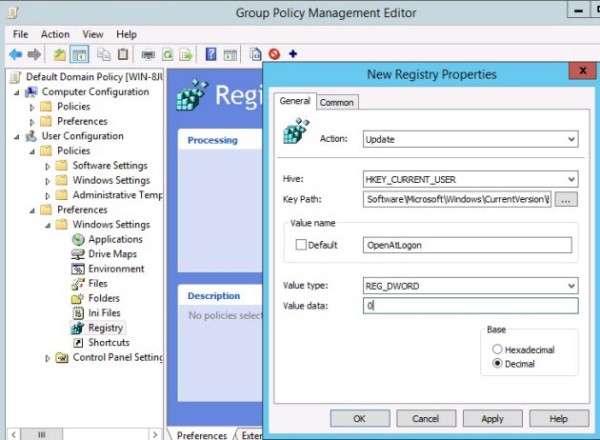

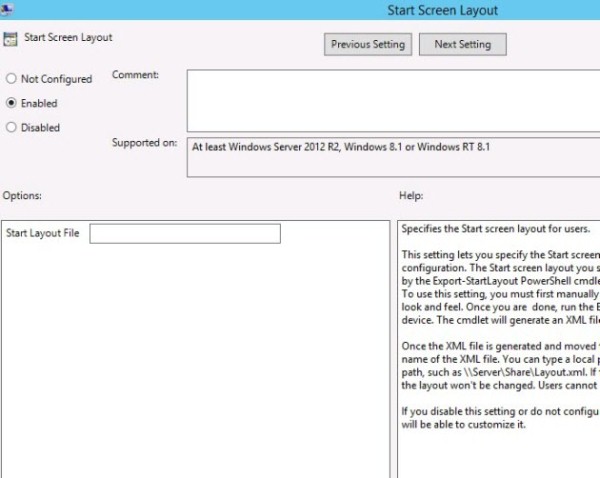

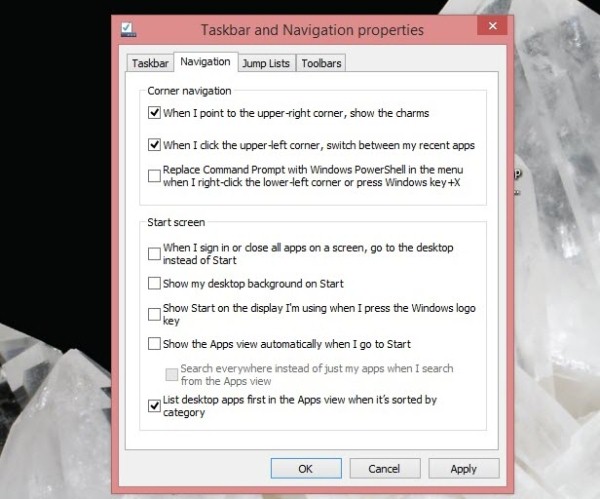

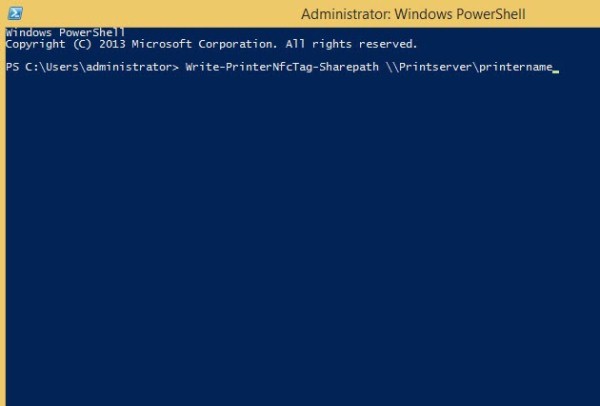
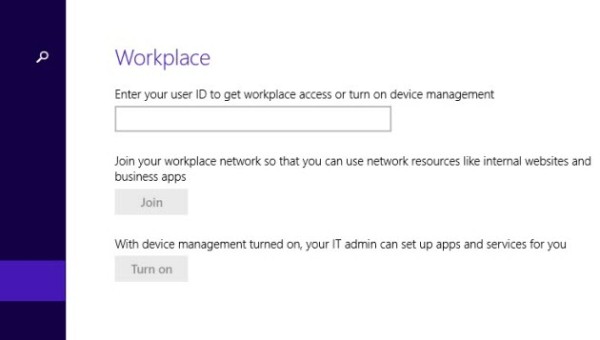
 "Sốt hàng" máy tính bảng IBUY F789 3G
"Sốt hàng" máy tính bảng IBUY F789 3G Ông chủ Huawei tiết lộ ý định thâu tóm Nokia
Ông chủ Huawei tiết lộ ý định thâu tóm Nokia Hacker Trung Quốc khai thác e-mail, tài liệu mật của Obama
Hacker Trung Quốc khai thác e-mail, tài liệu mật của Obama Tỉ phú Musk kiểm soát hệ thống thanh toán của Bộ Tài chính Mỹ
Tỉ phú Musk kiểm soát hệ thống thanh toán của Bộ Tài chính Mỹ Chủ tịch Samsung được tuyên trắng án trong vụ sáp nhập đình đám cách đây 10 năm
Chủ tịch Samsung được tuyên trắng án trong vụ sáp nhập đình đám cách đây 10 năm Hối hận muộn màng của nước Anh
Hối hận muộn màng của nước Anh

 Động thái của Panama sau khi Mỹ ra 'tối hậu thư' liên quan kênh đào
Động thái của Panama sau khi Mỹ ra 'tối hậu thư' liên quan kênh đào

 Vụ cô gái rơi khỏi ô tô đang chạy trên đường: Quá say nên tự lột đồ?
Vụ cô gái rơi khỏi ô tô đang chạy trên đường: Quá say nên tự lột đồ? Những dấu hiệu vi phạm trong vụ clip cô gái rơi khỏi ô tô khi xe đang chạy
Những dấu hiệu vi phạm trong vụ clip cô gái rơi khỏi ô tô khi xe đang chạy Người đàn ông chui qua cửa taxi, cầu cứu trên cao tốc TPHCM - Trung Lương
Người đàn ông chui qua cửa taxi, cầu cứu trên cao tốc TPHCM - Trung Lương Xôn xao clip cô gái không mặc quần áo bất ngờ rơi khỏi xe ôtô
Xôn xao clip cô gái không mặc quần áo bất ngờ rơi khỏi xe ôtô Xôn xao hình ảnh nghi Từ Hy Viên đau đớn đến mức không thể kìm nén khi đổ bệnh ở Nhật Bản
Xôn xao hình ảnh nghi Từ Hy Viên đau đớn đến mức không thể kìm nén khi đổ bệnh ở Nhật Bản Lộ danh tính 2 ngôi sao lây bệnh cúm cho Từ Hy Viên khiến cô qua đời?
Lộ danh tính 2 ngôi sao lây bệnh cúm cho Từ Hy Viên khiến cô qua đời? Cãi vã căng thẳng, chồng đốt xe của vợ giữa đường, 4 người trên xe hoảng loạn tháo chạy
Cãi vã căng thẳng, chồng đốt xe của vợ giữa đường, 4 người trên xe hoảng loạn tháo chạy Đỗ Mỹ Linh xử lý "cao tay" giữa lúc chồng đại gia liên tục vướng tranh cãi thái độ
Đỗ Mỹ Linh xử lý "cao tay" giữa lúc chồng đại gia liên tục vướng tranh cãi thái độ Tang thương bao trùm Cbiz: Thêm nam diễn viên đột ngột qua đời ở tuổi 27
Tang thương bao trùm Cbiz: Thêm nam diễn viên đột ngột qua đời ở tuổi 27 Thi hài Từ Hy Viên được hỏa táng ở Nhật, di ngôn hé lộ tâm nguyện sau lần thập tử nhất sinh 9 năm trước
Thi hài Từ Hy Viên được hỏa táng ở Nhật, di ngôn hé lộ tâm nguyện sau lần thập tử nhất sinh 9 năm trước SỐC: Từ Hy Viên 3 lần cấp cứu vì nguy kịch ở Nhật, tử vong chỉ sau 5 ngày phát bệnh
SỐC: Từ Hy Viên 3 lần cấp cứu vì nguy kịch ở Nhật, tử vong chỉ sau 5 ngày phát bệnh Sốc: Từ Hy Viên không được làm tim phổi nhân tạo trong lúc nguy kịch, nguyên nhân tử vong chính thức được công bố
Sốc: Từ Hy Viên không được làm tim phổi nhân tạo trong lúc nguy kịch, nguyên nhân tử vong chính thức được công bố Nóng: Không tìm thấy chồng Từ Hy Viên
Nóng: Không tìm thấy chồng Từ Hy Viên Rò rỉ thỏa thuận tiền hôn nhân "3 không" của Từ Hy Viên, chồng ca sĩ Hàn sẽ mất quyền thừa kế?
Rò rỉ thỏa thuận tiền hôn nhân "3 không" của Từ Hy Viên, chồng ca sĩ Hàn sẽ mất quyền thừa kế? Chồng ôm thi thể Từ Hy Viên gào khóc, hôn vĩnh biệt trước khi vợ bị hỏa táng
Chồng ôm thi thể Từ Hy Viên gào khóc, hôn vĩnh biệt trước khi vợ bị hỏa táng Từ Hy Viên vừa qua đời: Chồng mới - chồng cũ lao vào cuộc chiến tranh chấp tài sản?
Từ Hy Viên vừa qua đời: Chồng mới - chồng cũ lao vào cuộc chiến tranh chấp tài sản? Thắt lòng tin nhắn cuối cùng của Từ Hy Viên với bạn thân trước khi đột ngột qua đời
Thắt lòng tin nhắn cuối cùng của Từ Hy Viên với bạn thân trước khi đột ngột qua đời Vụ thanh niên mất tích bí ẩn khi đi chùa Đại Tuệ: Tìm thấy thi thể
Vụ thanh niên mất tích bí ẩn khi đi chùa Đại Tuệ: Tìm thấy thi thể